嗨,大家好,我是愚人说P的小粥。
十四届全国人大二次会议于2024年3月5日上午在北京召开,相信大家都在密切关注。
对目前已出的700字极简版政府工作汇报文档,我斗胆改了一份PPT,让大家更直观的了解内容。
— 700字极简版报告 —
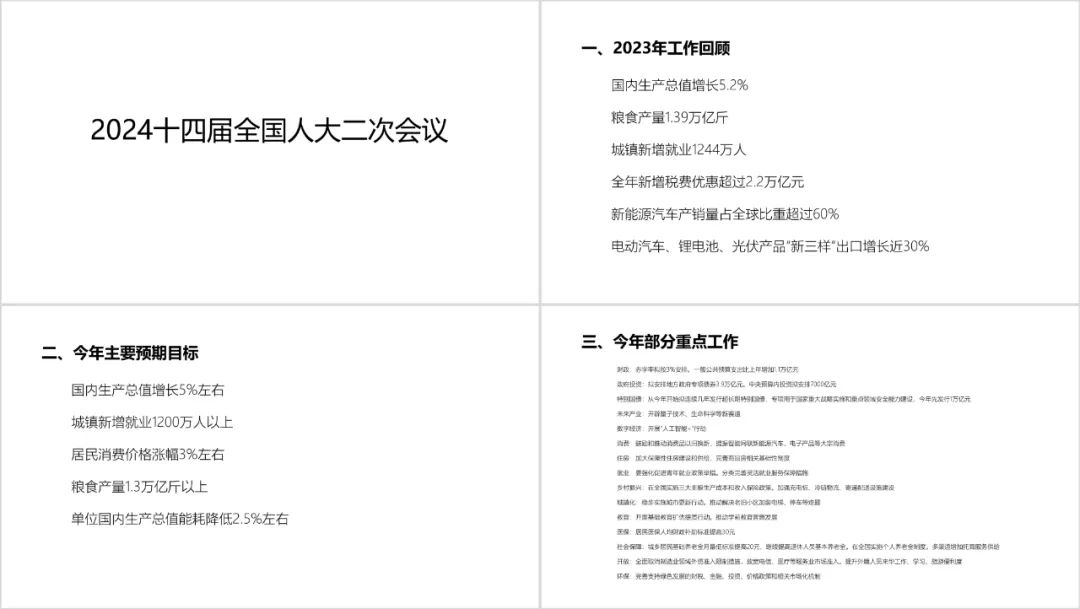
既然是报告,文字肯定少不了,但要让内容浅显易懂,又要做出高大上的效果,这样的PPT该怎么做呢?

今天就给大家分享一下,如何把全是文字的工作汇报PPT做的直观又高级!
01.
封面页+配色字体
既然是全国两会工作汇报,那必须是党政风。我们先找到一页合适的党政图片,比如这张图。

高级又大气!一个好的图片能给你的PPT蹭蹭加分!而且你选中的图片还可以用于定配色。那怎么做呢?
一、定颜色
首先,我们给封面加上标题。

纯黑色文字太丑了,我们点击文字设置形状格式。

点开颜色,点击【取色器】,直接在图片上取色,既符合主题又不需要费劲调颜色。
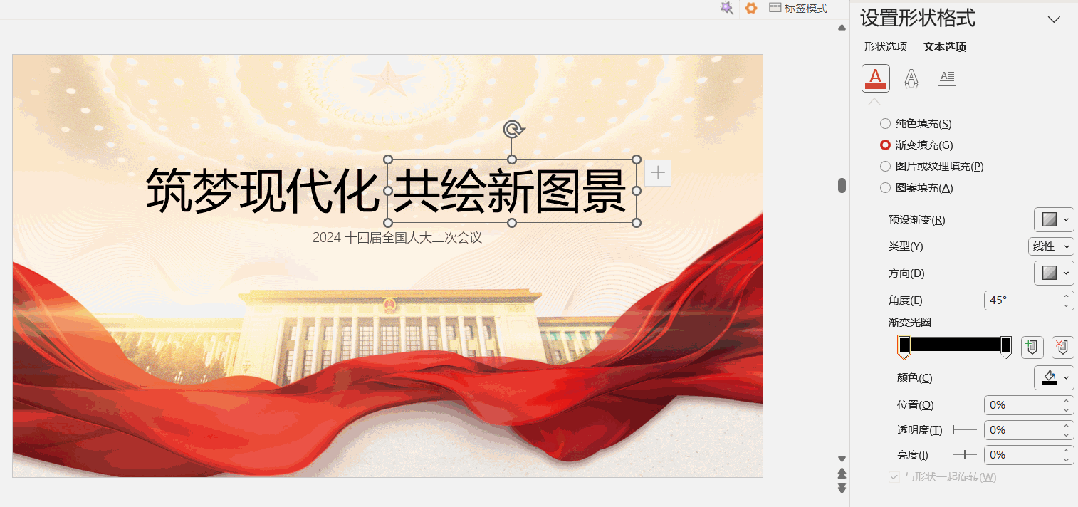
如果对这个颜色不太满意,点击【其他颜色】,就可以在这个颜色的基础上再调整,不要太方便!
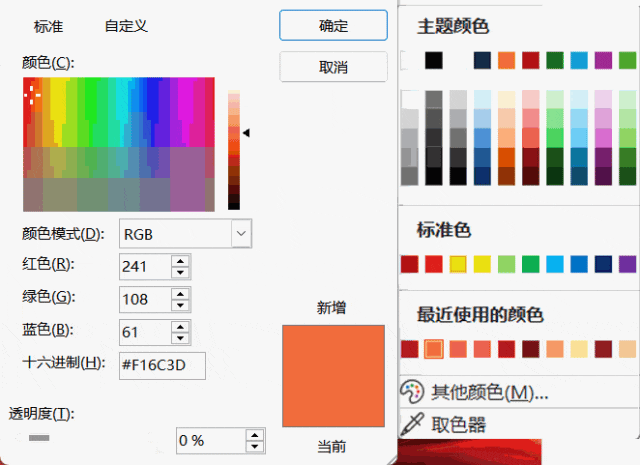
二、定字体
文字调色后,还是不够美观,那肯定是这个字体不够优秀!

我们换个大气的书法字,把文字拆分成一个个,按照一大一小插空摆放。

你看,是不是高级多了。
三、设主题色+字体
为了方便使用,我们点击【设计】下的【变体】,自定义调整颜色与字体。
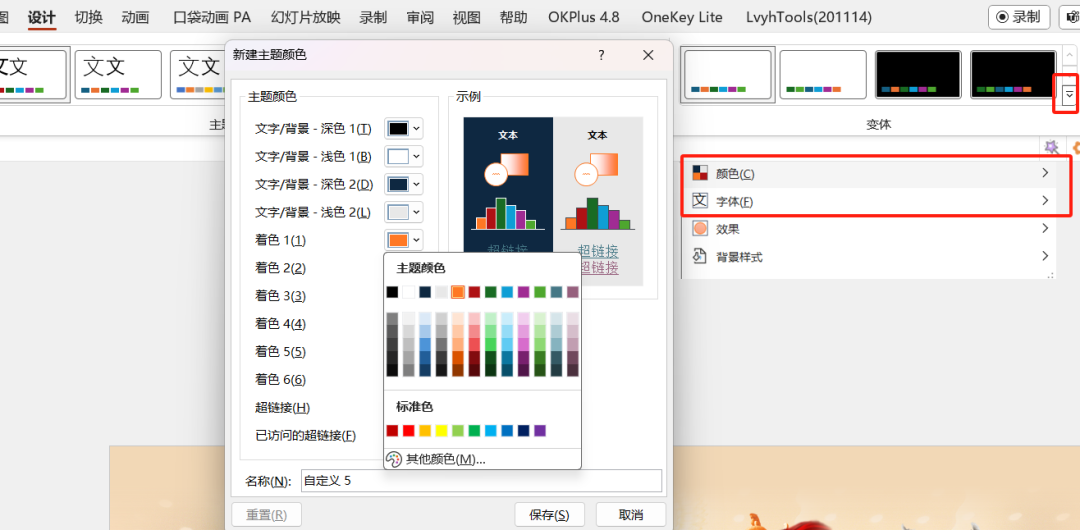
这样一来颜色跟字体就确定了。

最后加点党政风的素材进行装饰。

这样高级大气的封面页就搞定了。
02.
内容页一
接着来看内容页,这一页可以看出来是6个数据。
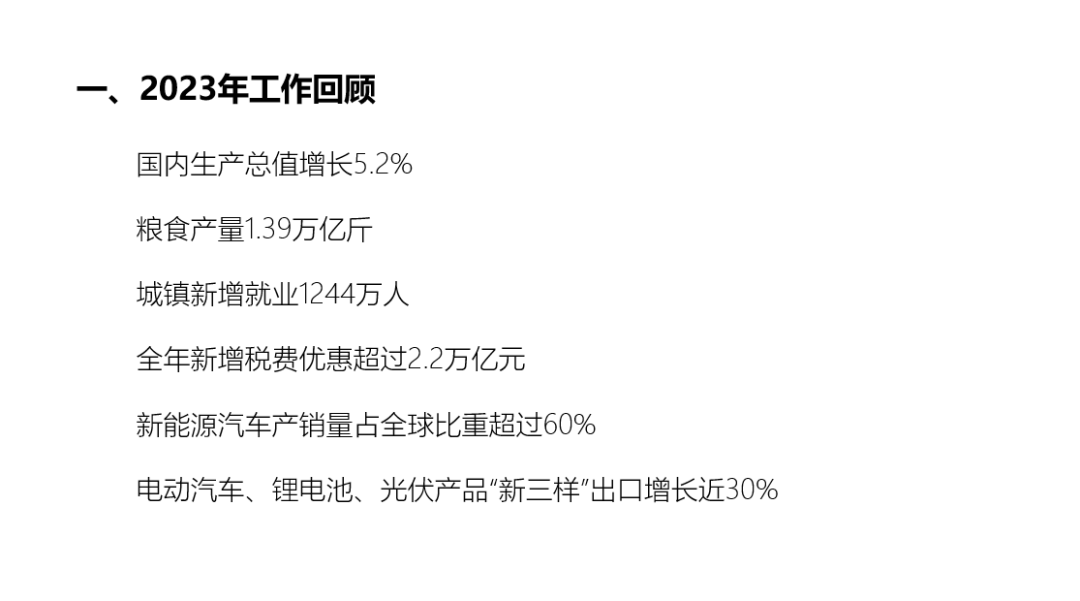
先划分好内容,这里我根据数字和百分比分成2列,文字内容看起来会更清楚统一。
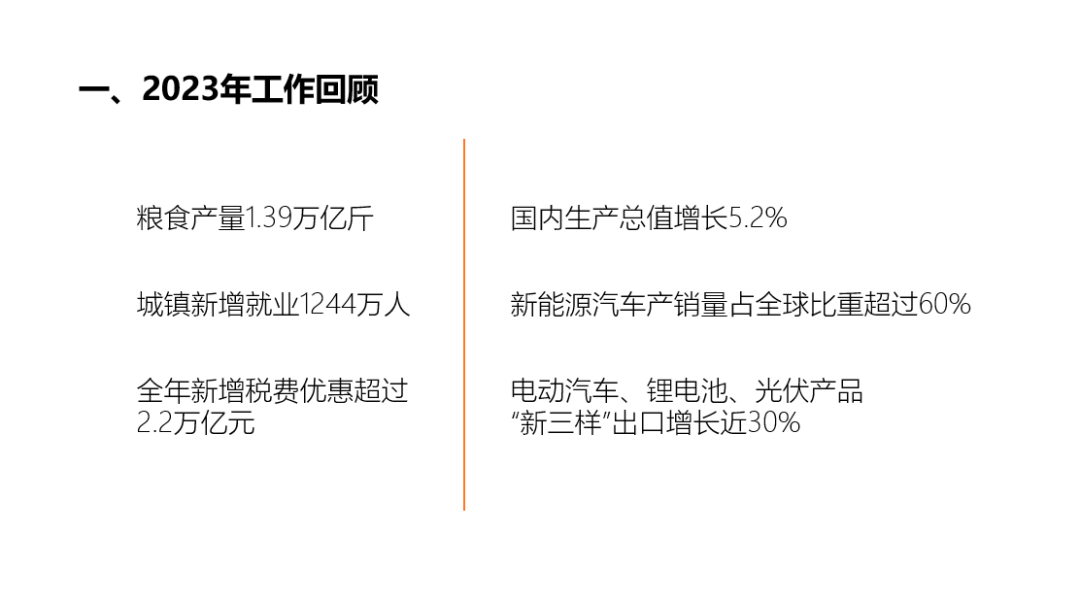
再把数字单独提出来,放大。跟文字产生对比,突出数据部分。
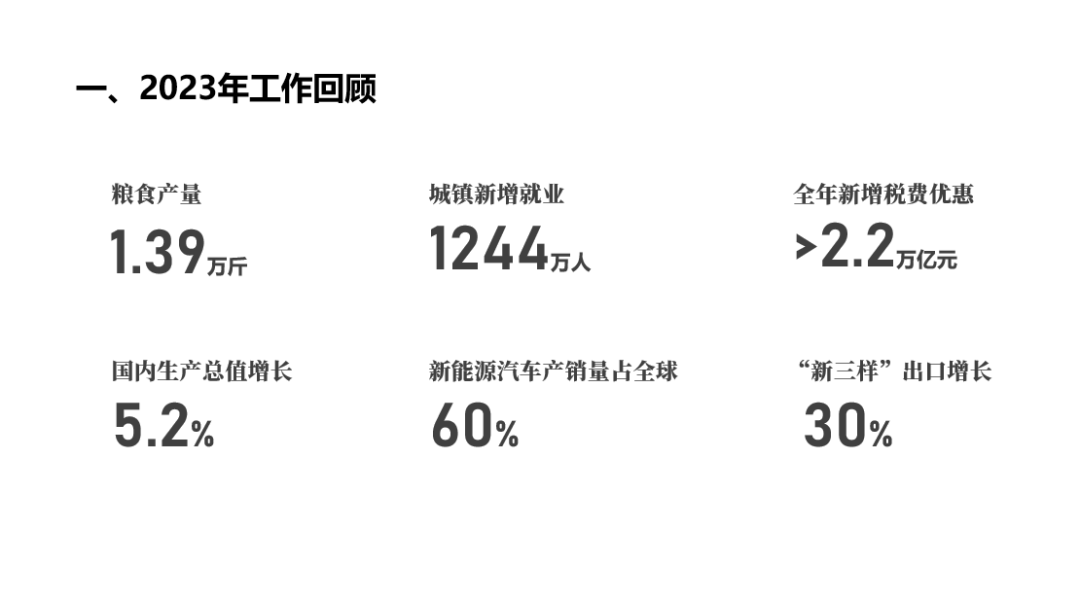
文字内容处理好后,我们来换个背景。封面是黄色底图,那么内容页也要配合主题,选个同色系。
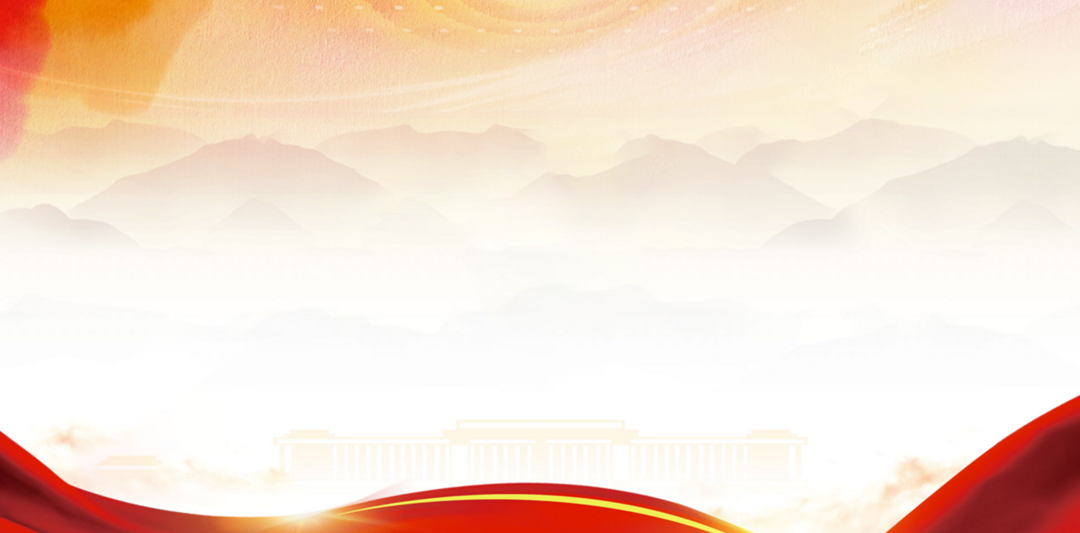
有时候找不到完全满意的图片,比如我不喜欢下面的绸带。那我可以用裁剪图片的方式截取我喜欢的部分。

再加个好看的绸带,内容页的背景搞定,符合主题又好看,留白空间也很大!

放上文字,再加些装饰。
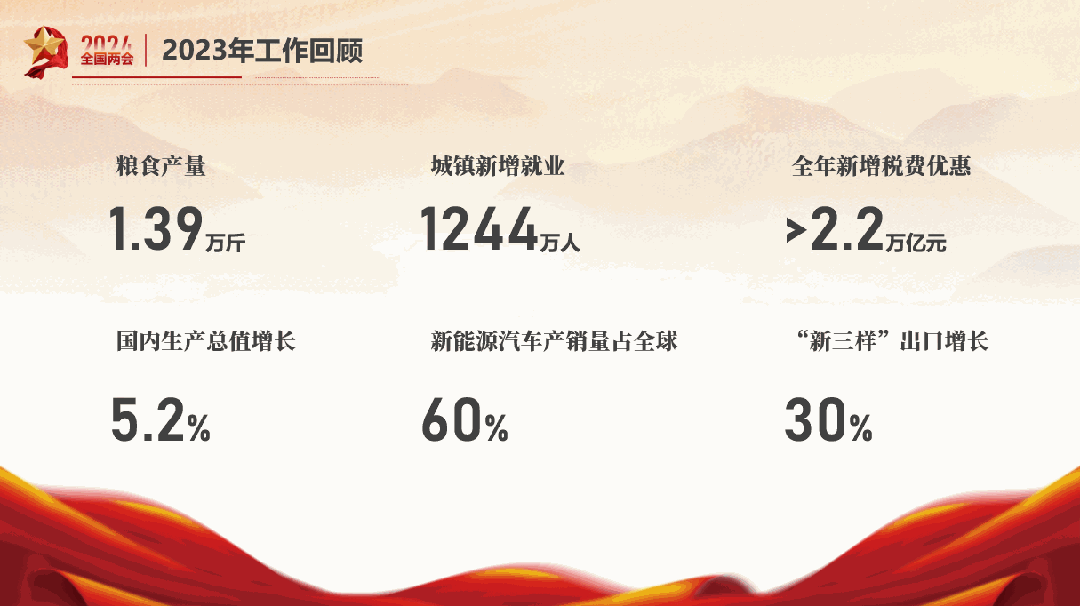
第一张内容页Get!

03.
内容页二
第二张的内容同样是文字+数字,分为5部分。
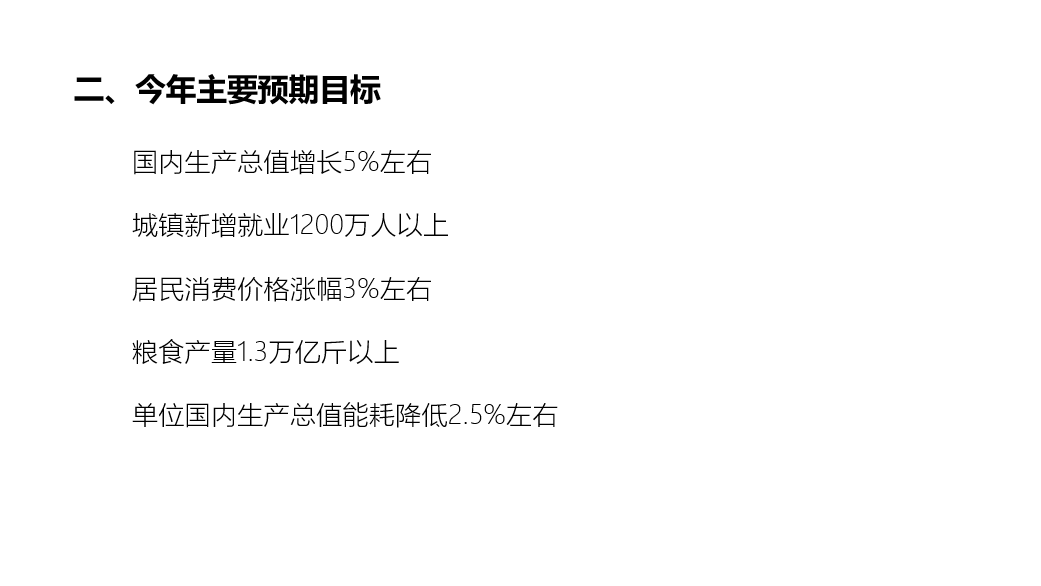
还是先找规律划分层级。
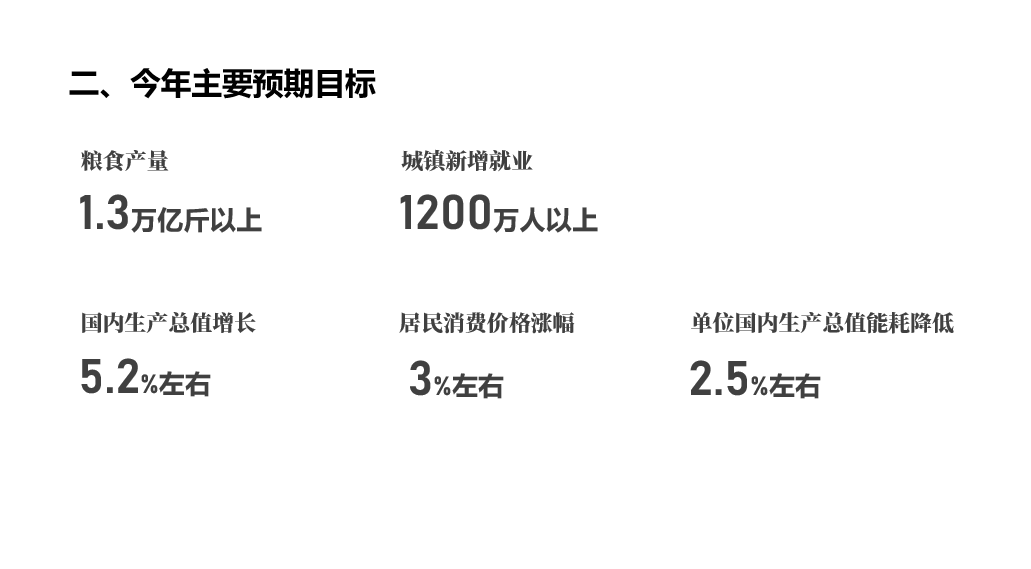
摆上文字跟素材装饰。
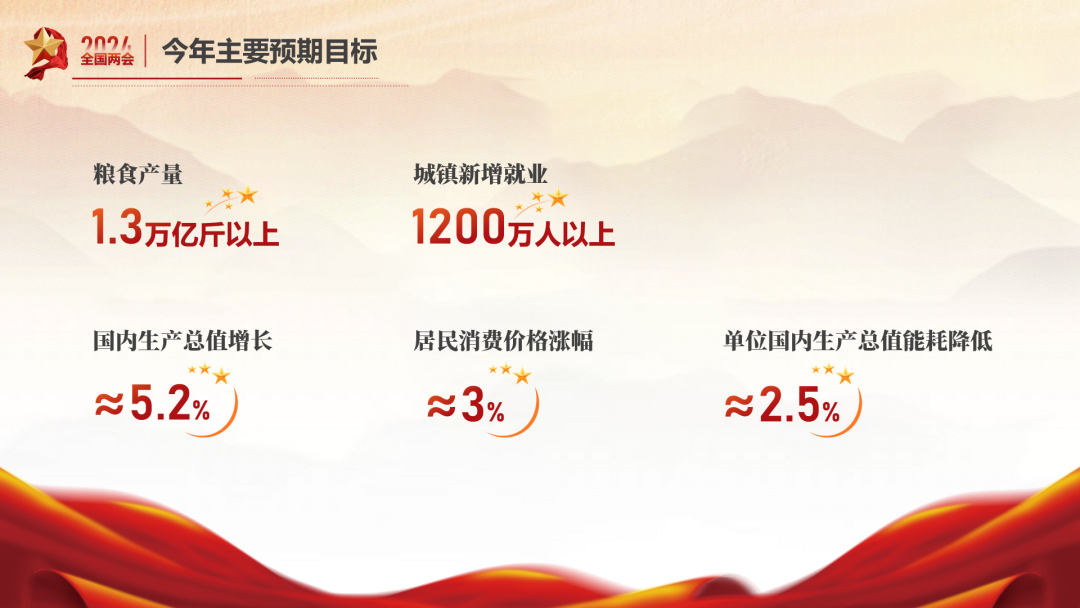
但是这样看起来又空有分散,我们可以加一个大点的党政元素,让页面更紧凑。

最后加个衬底,内容会更规整统一。

04.
内容页三
最后一页文字内容特别多,足足15点。
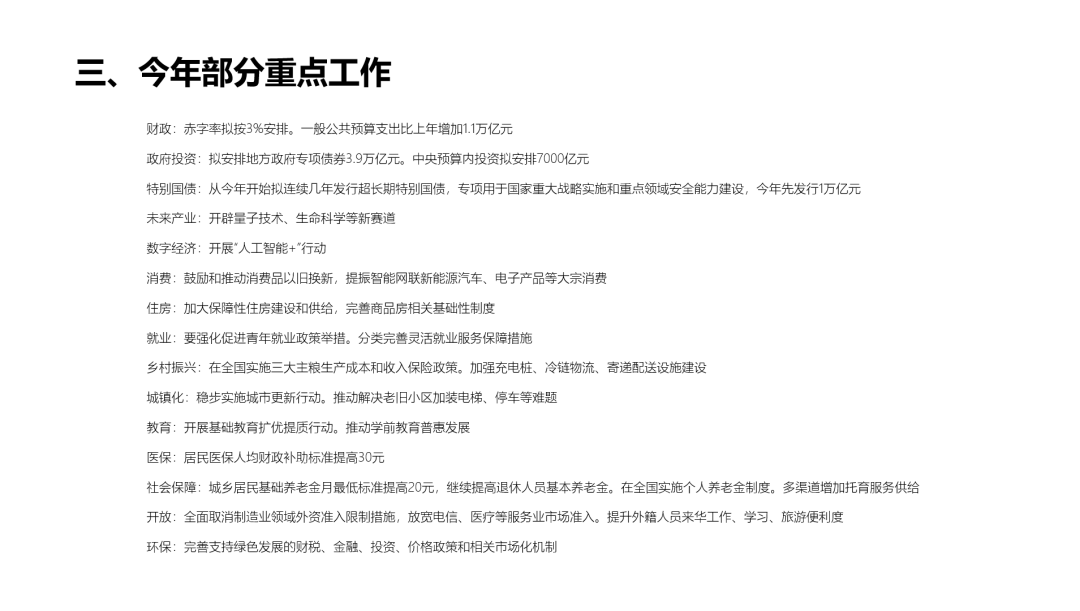
我们先排版好内容。上面放标题,下面放内容。
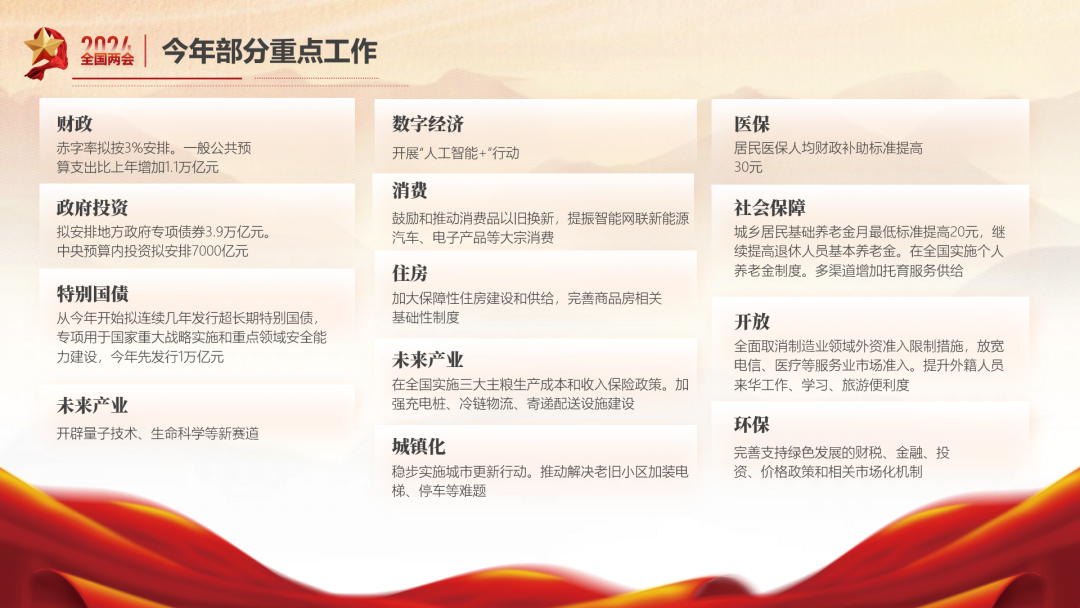
但是这样排版右边就显得有些空。为了最大程度的利用好空间,我们可以换个排版。

把小标题放在左侧跟内容并列,是不是更好点。
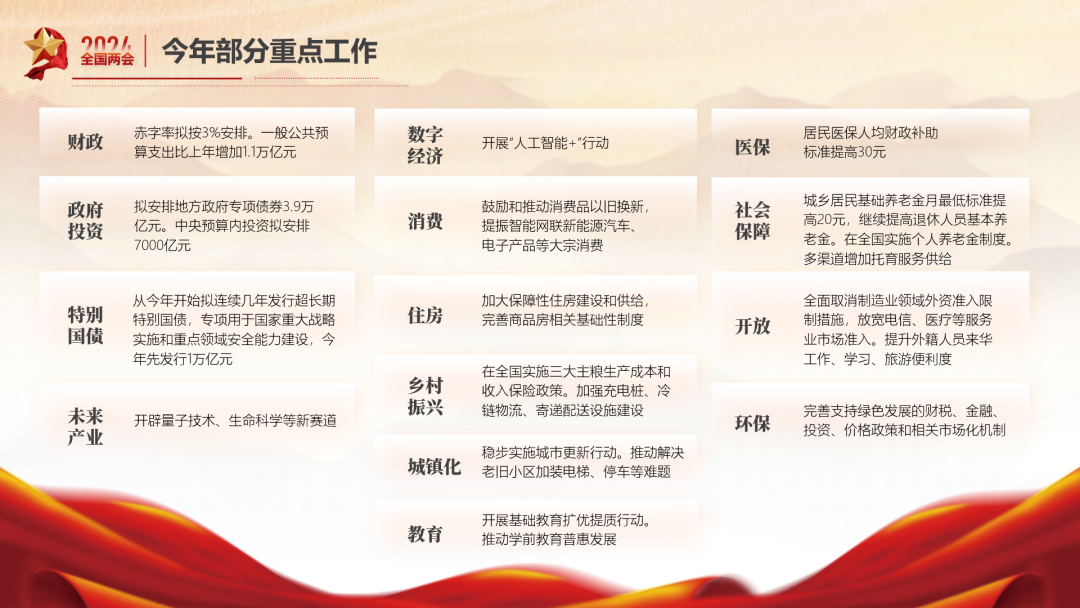
标题换个颜色更突出,最后加上装饰点缀,大功告成!
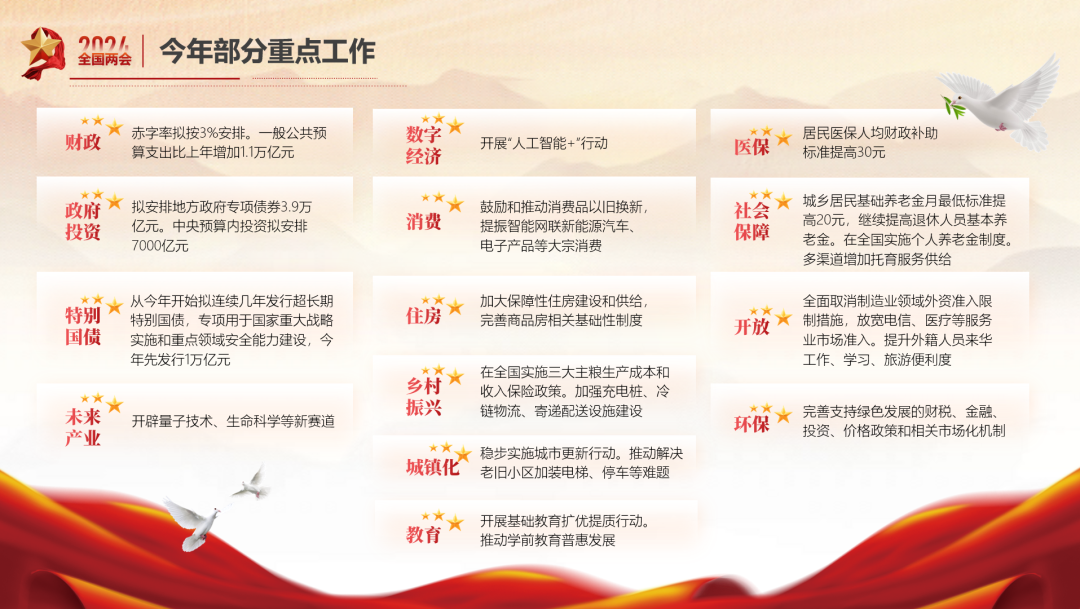
好了,到这里就全改完了,大家觉得怎么样?我们来看下最终效果。

















好看好看
👍👍👍学习了
👍真不错(๑•̀ㅂ•́)و✧又是跟着学习的一天!(2023年粮食产量1.39万亿斤呢)